Как да свържете Nintendo Wii към всеки телевизор
Wii беше една от най-популярните домашни конзоли на всички времена. Той излезе през 2008 г. и има налични AV връзки за свързване на Wii конзолата към телевизор. Въпреки това, по-новите телевизори(TVs) с много различни типове връзка могат да ви причинят много объркване, ако искате да играете на своя Wii на него.
Независимо какъв тип телевизор използвате, най-вероятно има начин да свържете Wii към него. Може просто да се наложи да намерите различни видове кабели, отколкото вече имате.

В секциите по-долу ще намерите указания за свързване на Wii с помощта на различни видове кабели и всякакви допълнителни стъпки, които може да се наложи да предприемете в зависимост от кабелите.
Свързване на Wii към телевизор с AV кабели(Connecting a Wii To a TV With AV Cables)

Ето как да свържете Wii към телевизор с помощта на AV кабели(AV cables) , с които системата се доставя първоначално.
- Намерете набор от 3 входа на вашия телевизор, които трябва да бъдат жълти, бели и червени. Те могат също да бъдат обозначени като Видео(Video) и Аудио(Audio) . Това са вашите AV входове.
- Поставете(Insert) AV щепселите според цвета, така че да съответстват на цвета на входа на вашия телевизор. Жълто = Видео(Video) , White = Audio Left или Моно(Mono) , Red = Audio Right
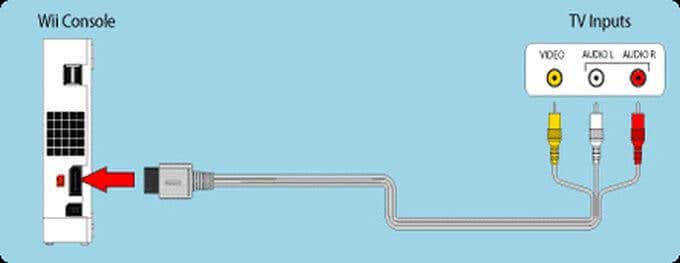
- На гърба на Wii има конектор за AV изходния(AV Out) щепсел на противоположния край на AV кабела, към който ще го включите.
- Включете телевизора си и намерете своя избор на вход, на дистанционното(remote) или на телевизора. Това може да се види като Избор на (Input Select)вход(Input) , Вход или TV/Video . След това изберете AV , за да видите вашия Wii . В зависимост от вашия телевизор, те могат да бъдат обозначени малко по-различно, като AUX или EXT . Може също да е на канал 00 или 99.
Свързване на Wii към телевизор с компонентни кабели(Connecting a Wii To a TV With Component Cables)
При компонентните кабели(component cables) стъпките за настройката им с Wii са основно същите като при AV кабелите.

- Трябва да има набор от 5 порта на вашия телевизор, ако има възможност за свързване към компонентни кабели. Тези портове трябва да са два порта за аудио, оцветени в червено (вдясно или R) и бяло (вляво или L), и три за видео, оцветени в червено ( Pr/Cr ), синьо ( Pb/Cb ) и зелено (Y) .
- Свържете компонентните кабели в съответните цветове.
- Свържете кабела към задната част на Wii на AV изходния(AV Out) порт.

- Прогресивното сканиране(Progressive Scan) ще трябва да бъде активирано, ако вашият телевизор го има.
- Включете Wii и намерете избора на вход за вашия телевизор и го превключете, за да видите AV входа.
Свързване на Wii към телевизор с HDMI(Connecting a Wii To a TV With HDMI)
Оригиналният Nintendo Wii , за съжаление, няма HDMI порт. Това обаче не означава непременно, че не можете да го възпроизвеждате на телевизор с изключително HDMI входове.
Има много адаптери, които ви позволяват да свържете вашия Wii към HDMI порт, като го включите директно в конзолата. Това прави адаптери като Portholic Wii към HDMI конвертор(Portholic Wii to HDMI Converter) лесни за използване.

- Свържете HDMI адаптера към гърба на вашия Wii . След това поставете вашия HDMI кабел в адаптера.
- Намерете HDMI порта на вашия телевизор, обикновено отзад или отстрани. Включете другия край на HDMI .
- Включете своя Wii и намерете избора на вход на вашия телевизор. Изберете HDMI входа, към който сте свързали кабела.
Свързване на Wii към телевизор със SCART конектор(Connecting a Wii To a TV With a SCART Connector)
От друга страна, ако имате много по-стар телевизор със SCART връзки, към който искате да свържете своя Wii , това също може да се направи. SCART конекторите също се включват в някои сплитери(splitters) , които ви дават възможност да използвате повече портове, ако е необходимо.

Тъй като телевизорите(TVs) , поддържащи SCART връзка, стават все по-стари, тези конектори и адаптери са малко и далеч. Въпреки това, все още можете да закупите SCART адаптер, който ще се свърже с вашия Wii , като този(this one) .
Ето как да използвате адаптера, за да свържете вашия Wii към вашия телевизор:
- Включете RCA кабелите на Wii (AV кабелите) в края на SCART адаптера с жълтите, червените и белите входове със същия цвят щепсели.
- Включете SCART към вашия телевизор или сплитер. След това променете телевизионния вход, за да гледате от тази връзка.
Свързване на Wii към всеки телевизор(Connecting a Wii To Any TV)
С всички тези различни налични връзки трябва да можете да свържете своя Wii към всеки телевизор. Последните неща, които ще искате да имате предвид е, че Wii извежда само максимална разделителна способност от 480p, така че не очаквайте да получите нещо повече от него на по-нов телевизор.

Може също да се наложи да промените настройките на вашия Wii , така че да пасне на екрана на телевизора, към който е свързан. В Wii можете да отидете в Settings > Wii Settings > Screen , за да промените позицията на екрана и да промените разделителната способност на EDTV или HDTV за извеждане при 480P.
Можете също да отидете в настройките за широкоекранен екран(Widescreen Settings) и да промените настройката от стандартен (4:3)(Standard (4:3)) на широкоекранен (16:9)(Widescreen (16:9)) или обратно.
Related posts
Какви услуги за поточно предаване можете да използвате на Nintendo Switch?
Как да свържете контролер Nintendo Switch към компютър
3 начина да направите снимка или видео на Chromebook
Как да открием софтуер за наблюдение на компютър и имейл или шпиониране
Демистифицирана технология за плосък дисплей: TN, IPS, VA, OLED и др
Какво означават BCC и CC? Разбиране на основния имейл език
Discord не се отваря? 9 начина за поправяне
Как да използвате спойлерни маркери на Discord
DVI срещу HDMI срещу DisplayPort – какво трябва да знаете
Какво е режим Discord Streamer и как да го настроите
Как да използвате VLOOKUP в Google Sheets
Как да деактивирате акаунт във Facebook, вместо да го изтриете
Как да коригирам кода за грешка на Hulu RUNUNK13
Как да отворите файл без разширение
Как да направите екранна снимка в Steam
Как да създадете прозрачен фон в GIMP
Как да изпратите анонимно текстово съобщение, което не може да бъде проследено до вас
Как да направите всеки кабелен принтер безжичен по 6 различни начина
8 начина да увеличите аудиторията на страницата си във Facebook
7 бързи поправки, когато Minecraft продължава да се срива
